ホームページ >システムチュートリアル >Windowsシリーズ >私のASUSラップトップがwin7システムをインストールできない場合はどうすればよいですか?
私のASUSラップトップがwin7システムをインストールできない場合はどうすればよいですか?
- WBOYWBOYWBOYWBOYWBOYWBOYWBOYWBOYWBOYWBOYWBOYWBOYWB転載
- 2024-02-11 11:15:201703ブラウズ
php editor Strawberry がアドバイスを提供します。ASUS ラップトップに Windows 7 システムをインストールできない場合は、次の解決策を試すことができます: まず、ラップトップが Windows 7 システムの最小ハードウェア要件を満たしていることを確認し、次に、ラップトップを交換してみてください。インストール ディスク または、USB フラッシュ ドライブを使用してインストールすることもできます。BIOS の更新またはアップグレードを試みることもできます。ハード ドライブが適切に動作しているかどうかを確認し、問題がある場合は交換または修復を試みます。上記の方法でも問題を解決できない場合は、ASUS カスタマーサービスまたは専門の保守担当者に相談し、さらなるトラブルシューティングと修理を依頼することをお勧めします。
ASUS ラップトップに win7 システムをインストールできない場合はどうすればよいですか?
1. 一部の ASUS マザーボードは win7 のインストールをサポートしていますが、BIOS の起動設定が必要です。以下では、ASUS b85 マザーボードを例に挙げます。
2. コンピューターの電源を入れ、del キーを押し続けて BIOS に入り、F7 を押して詳細モードに切り替えます。
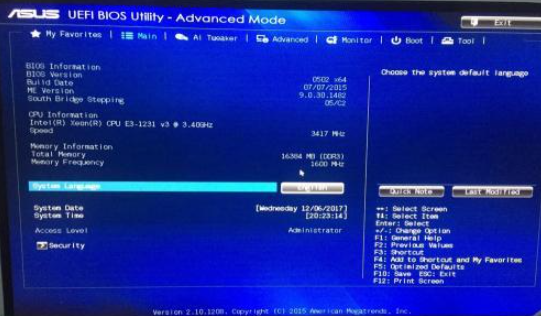
3. [(詳細)] ページをクリックし、[CPU 構成] オプションを選択して、Enter キーを押します。
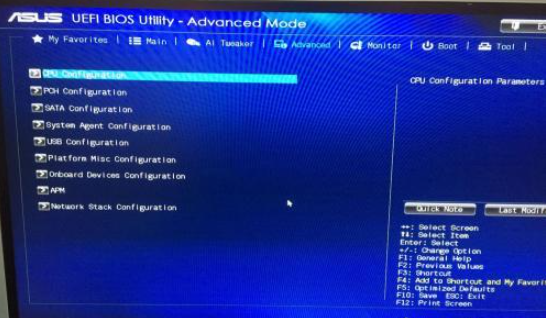
4.「Intel Virtualization Technology」を「Enabled」に変更し、Esc キーを押して戻ります。
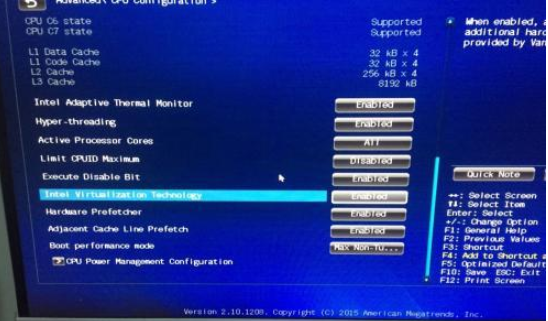
5. USB 構成オプションを選択し、Enter キーを押し、「レガシー USB サポート」を「有効」に変更し、「Intel xHCI モード」を「自動」に変更します。 「EHCI Hand-off」を「Enabled」にします。
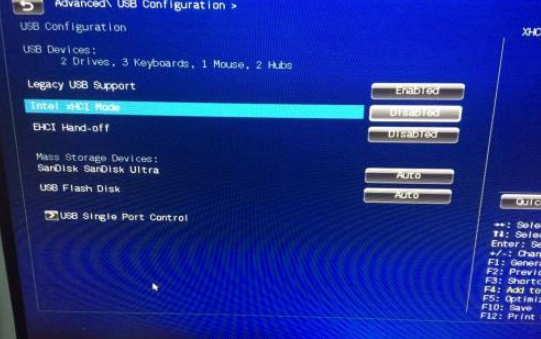
6. (Boot) ページをクリックし、「Fast Boot」を「Enabled」に変更し、「USB Support」を変更します。 「完全初期化」に変更します。
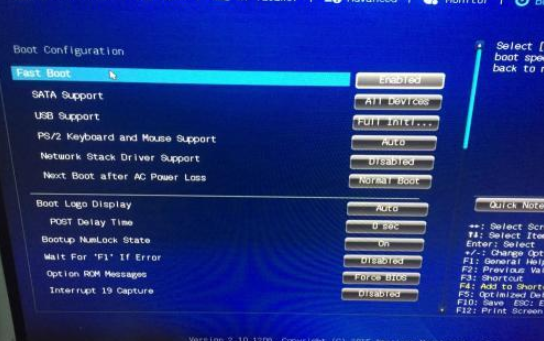
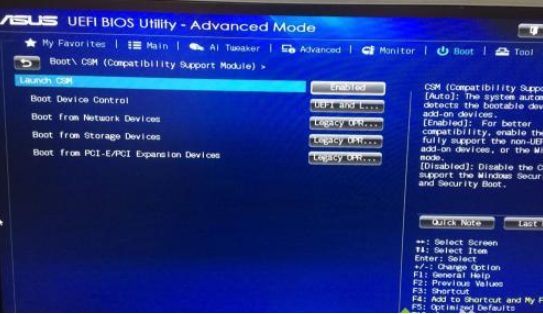
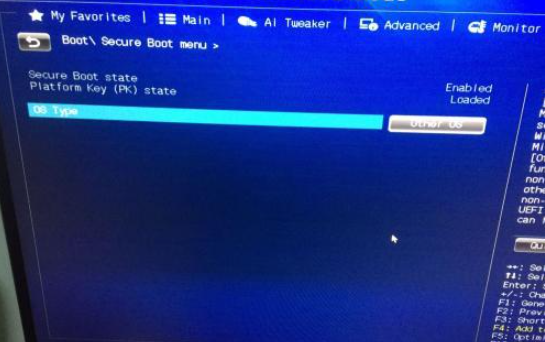
以上が私のASUSラップトップがwin7システムをインストールできない場合はどうすればよいですか?の詳細内容です。詳細については、PHP 中国語 Web サイトの他の関連記事を参照してください。

